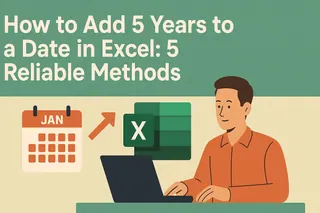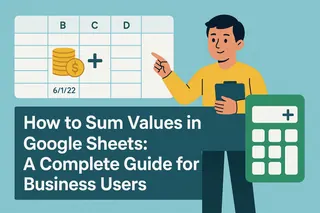진짜 실용적으로 말하자면, 스프레드시트에 초능력이 하나 있다면 바로 수학 계산을 대신해주는 기능일 거예요. 커피 값 정산부터 다음 분기 매출 예측까지, 엑셀에서 덧셈과 셈을 하는 순간 마법이 시작됩니다.
좋은 소식은? 수학 천재일 필요 없다는 거죠. 몇 가지 팁(그리고 Excelmatic의 AI 도움)만 있으면 "피벗 테이블"이라는 단어보다 빠르게 계산할 수 있어요.
숫자 더하기: 스마트한 방법
1. SUM 함수 (당신의 새 친구)
빈 클릭 → =SUM( 입력 → 숫자 범위 선택(예: G2:G11) → )로 닫기 → 엔터. 짜잔—즉시 합계 완성.
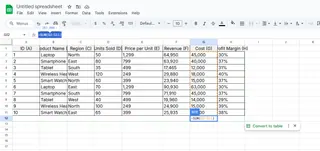
프로 팁: Excelmatic의 수식 생성기로 이 작업을 자동화할 수 있어요. "B열의 모든 매출 더하기"처럼 설명만 입력하면 AI가 마법을 부립니다.
2. AutoSum으로 빠르게 더하기
숫자 아래 클릭 → 홈 탭의 Σ 아이콘 찾기 → 엔터. 엑셀이 범위를 추측해줍니다(대부분 정확해요).
3. 옛날 방식의 수동 덧셈
=5+10+15 직접 입력. 간단한 계산엔 좋지만, 하루 종일 '+' 기호 입력하는 건 이제 그만두세요.
셈은 더 간단
특별한 함수 없이 마이너스 기호(-)만 있으면 됩니다:
- 셀 클릭 →
=F2-G2입력(셀 참조 변경) → 엔터.
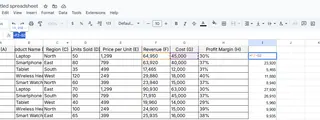
- 여러 번 셈:
=A2-B2-C2처럼 왼쪽에서 오른쪽으로 연속 계산.
게임 체인저: Excelmatic의 스마트 템플릿으로 열 간 차이를 자동 계산. 지출 추적이나 재고 관리에 완벽해요.
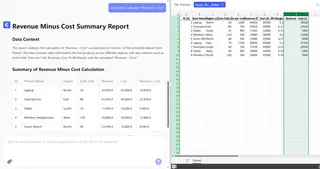
덧셈과 셈 섞어 쓰기
실제 계산은 한 번에 하나씩만 하지 않죠. 이렇게 조합하세요:
=SUM(매출)-SUM(지출)
세율 같은 고정 값과 함께 사용할 수도 있어요:=B2*$D$1 ($ 기호는 수식 복사 시 참조를 고정합니다)
시간 절약 프로 기술
- 채우기 핸들 드래그: 셀 모서리의 작은 사각형을 아래로 끌면 수식이 즉시 복사됩니다.
- 에러 빠르게 수정:
#VALUE!가 보이나요? 숫자로 위장한 텍스트를 확인하세요. 우클릭 → 서식 → 숫자.
기본 이상이 필요할 때
물론 모든 수식을 직접 만들 수도 있겠죠. 하지만 Excelmatic으로 이 모든 걸 할 수 있어요:
✅ 일반 영어 설명으로 계산 자동 생성
✅ 보고서를 망치는 오류 사전 발견
✅ 번거로운 계산을 원클릭 대시보드로 변환
결국, 여러분이 사업을 시작한 이유는 엑셀 기술자가 되기 위해서가 아니잖아요?
TL;DR: 엑셀에서 덧셈과 뺄셈은 식사값 나누기보다 쉬워요. 기본기를 익힌 후 AI에게 힘든 작업을 맡기세요. (분기 보고서를 몇 시간이 아니라 몇 분 만에 완성할 때 미래의 여러분이 감사할 거예요.)
계산기 모드에서 업그레이드할 준비가 되셨나요? Excelmatic으로 스프레드시트 자동화하기.